Tento příspěvek představil 2 řešení, která mohou krok za krokem odstranit pozadí videa se zelenou obrazovkou nebo bez ní. Video tutoriál o tom, jak odstranit pozadí videa, odhaluje také kroky.
Video se často nahrává na nejnepříznivějších místech. Možná nemáte na výběr ideální nastavení a pozadí. Pokud je zvuk a osvětlení v pořádku, je čas GO.
V ostatní dny se nahrávají ve studiu s patřičným nastavením spolu s greenscreenem. Pro později mají na paměti potenciál mít různé zázemí, jak a kdy to bude potřeba. Pozadí lze později v postprodukci změnit. Schopný editor videa může pomoci odstranit nežádoucí pozadí a nahradit ho jednou z vašich možností.
Máme dva způsoby, jak toho dosáhnout, oba vyžadují techniku Chroma Key. Jde o kompoziční techniku, která zahrnuje vrstvení videa a obrázků přes sebe na základě barevných odstínů. A dobrá zpráva je, že Chroma klíč funguje na zelených obrazovkách i bez něj.
Video tutoriál:Jak odstranit pozadí z videa
Tento video tutoriál vám ukáže, jak odstranit pozadí z videí v krocích. To si nemůžete nechat ujít.
Jak odstranit pozadí videa pomocí zelené obrazovky
Zelená obrazovka je v podstatě barevná obrazovka, která umožňuje umístit libovolné pozadí do videa. Existuje mnoho video editorů, které mohou odstranit pozadí videa se zelenou obrazovkou pomocí Chroma Key. Většina editorů videa však tuto funkci zpoplatňuje.
V této části se tedy seznámíme s FilmForth, bezplatným editorem videa, který podporuje Chroma Key. Nejlepší na tom je, že FilmForth si za tuto funkci neúčtuje ani korunu a nenalepí se na vodoznak.
Přesnost odstranění však bude záviset na jasnosti zaostřených objektů. Nyní se naučíme podrobný postup.
Krok 1. Spusťte Editor videa
Spusťte FilmForth po instalaci z obchodu Microsoft. Poté pro video vytvořte nový projekt. Klepnutím na tlačítko nového projektu začněte s odstraněním pozadí videa se zelenou obrazovkou.
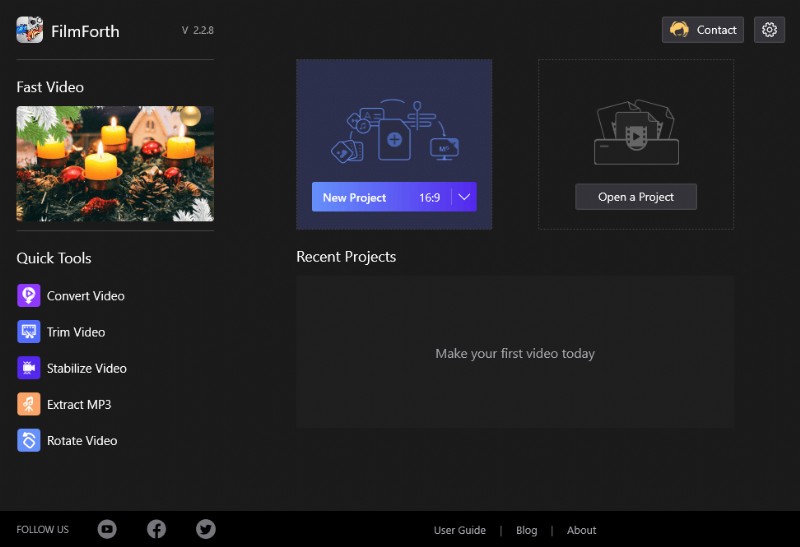
Nový projekt na FilmForth
Zde je switcheroo pro vás. Před přidáním videa nejprve přidáme náhradní obrázek na pozadí. K importu požadovaného obrázku na pozadí využijte tlačítko Přidat video/foto klipy. Udělejte totéž, ale rychleji pomocí metody drag and drop.
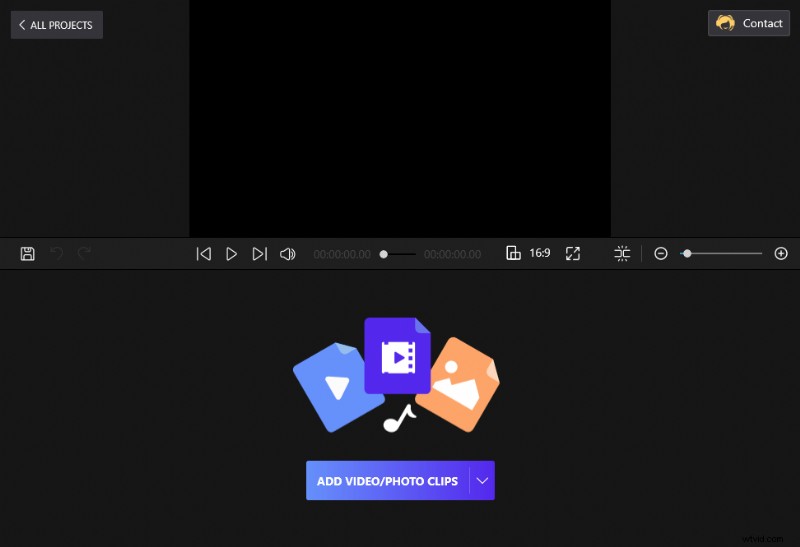
Přetáhněte klipy do FilmForth
Krok 2. Vyberte funkci Chroma Key
V tomto kroku použijeme funkci Obraz v obraze k přidání příslušného videa. Po přidání obrázku přejděte do nabídky Obrázek v obrázku, kde najdete zástupce na časové ose. Tradiční způsob zahrnuje přechod na domovskou obrazovku projektu.
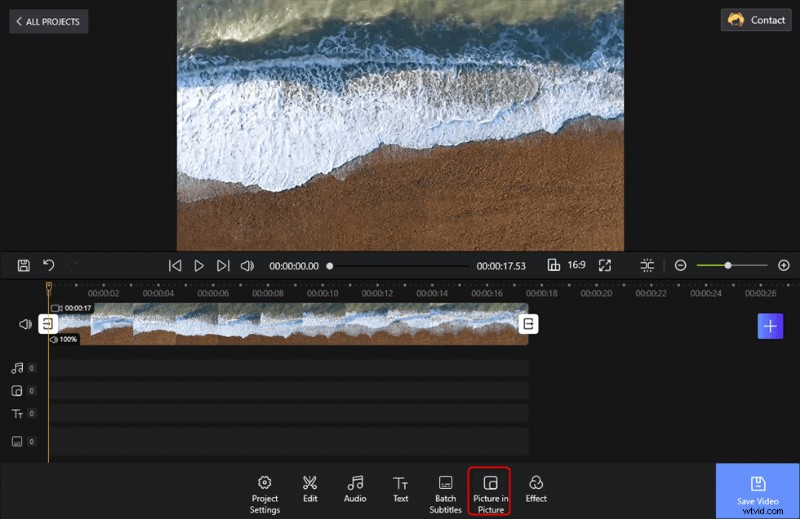
Klepněte na Obraz v obraze na panelu nástrojů
V dolní části najděte tlačítko Přidat obrázek do obrázku. Klikněte na něj a vyberte možnost Nahrát video nebo fotografie. Tím se otevře režisér a to je vaše vodítko k importu videa, jehož pozadí je třeba odstranit.
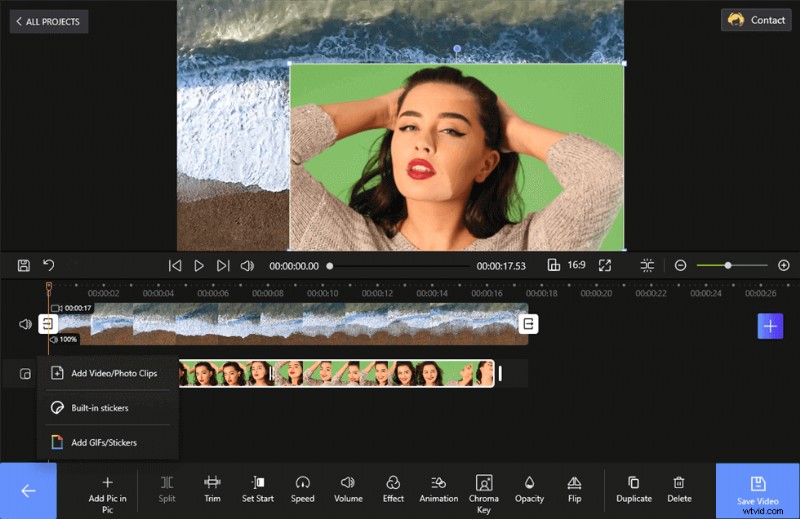
Nahrajte video a odstraňte pozadí se zelenou obrazovkou
Změňte velikost videa tak, aby se vešlo na obrazovku, pomocí tlačítek velikosti na čtyřech okrajích překryvného videa. Vyberte vrstvu videa na časové ose a dole se zobrazí možnosti pic in pic. Odtud přejděte do nabídky Chroma Key.
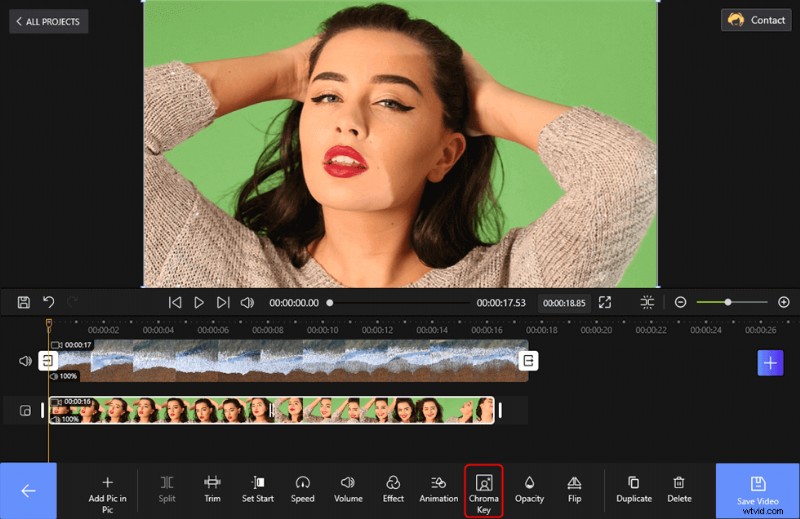
Změňte velikost překryvného videa a vyberte Chroma Key
Krok 3. Odstraňte pozadí videa
Posuňte tlačítko Chroma Key Effect posunutím doprava. Nyní vybereme odstín zelené obrazovky použité ve videu. Později bude úroveň odstranění určena úrovní tolerance.
Klikněte na výběr barvy a kruhový nástroj se zobrazí v okně náhledu videa. Pohybujte s ním, abyste získali přesnou barvu použitého zeleného plátna. Posunutím níže zvýšíte úroveň tolerance Chroma klíče. Zkalibrujte jej, abyste získali správné množství, aniž byste odstranili objekty ve videu.
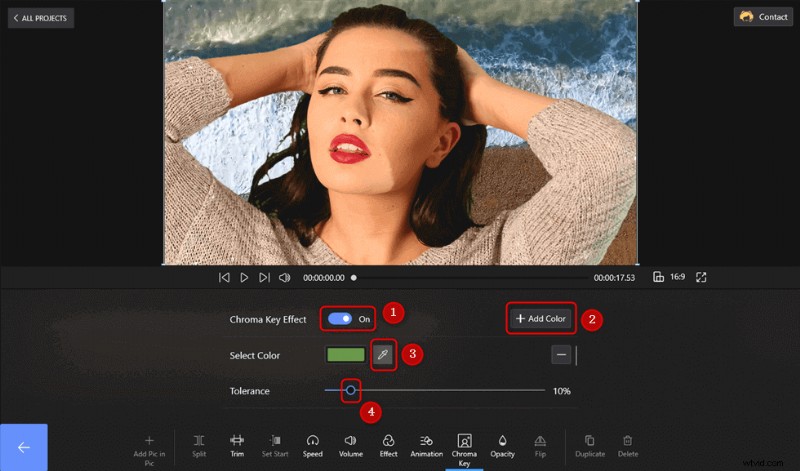
Odstraňte zelenou obrazovku
Musíte vědět – Na obrazovce může být několik odstínů zelené kvůli stínům a dalším důvodům. Není problém; použijte Přidat barvu a přidejte další Chroma klíč pro daný odstín zelené.
Jak odstranit pozadí videa bez zelené obrazovky
Právě teď jste si museli vytvořit představu, že zelená obrazovka je nutností. Realita je opačná. Pozadí videa můžete odstranit i bez zelené obrazovky. Proces je jednoduchý; vytvoříte různé instance Chroma Key pro každou z barev na pozadí. S podrobnějším pozadím se to stává složitější.
Už jsme se naučili dělat základní kroky tvorby projektu a přidávání obrázků, videí. Pojďme rovnou ke změně velikosti překryvného videa a následně ke klíči Chroma.
Krok 1. Nahrajte video do Editoru
Změňte velikost a polohu videa, nejlépe do středu. Jakmile přidáte video bez obrazovky, přejdeme na Chroma Key z nabídky Obraz v obraze. Nezapomeňte na zkratku na časové ose videa.
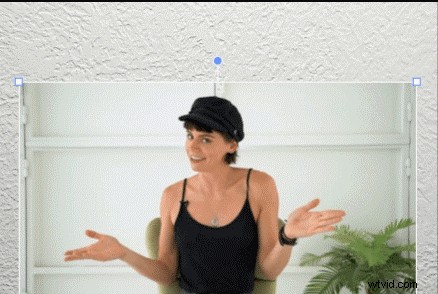
Nahrajte video ke změně velikosti
Krok 2. Odstraňte pozadí pomocí Chroma Key
Dobře si prohlédněte video a jeho pozadí. Všimnete si, že existují dva odstíny bílé. To znamená, že budeme muset vytvořit dvě instance Chroma Key, přičemž pomocí výběru barvy vybereme dvě bílé. Vyberte si barvy různých barev a nastavte úroveň tolerance v ideálním rozsahu 10–14.
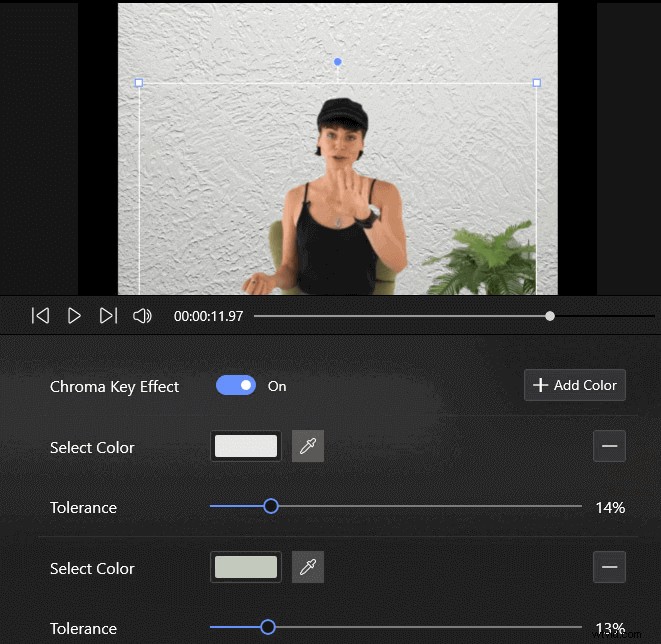
Odstraňte pozadí videa bez zelené obrazovky
Kalibrujte jej podle viditelnosti a vyhněte se přechodu na vyšší úroveň tolerance. Začne odstraňovat primární objekty, osoby z videa. Závod jsme opustili z estetických důvodů. Můžete jej také odstranit.
Závěr
Bez ohledu na to, zda chcete odstranit pozadí videa se zelenou obrazovkou nebo bez ní, FilmForth to dokáže velmi snadno pomocí funkce Obraz v obraze. Stačí pár kliknutí a můžete změnit pozadí videa, jak potřebujete. Nestojí to za vyzkoušení?
